Fragoria: Omówienie podstawowych elementów
Aktualizacja:
Omówienie podstawowych elementów
Na pierwszy rzut oka wszystko w interfejsie Fragorii zdaje się jasne, ale diabeł tkwi w szczegółach. Kiedy przyjrzymy się każdemu elementowi z osobna znajdziemy wiele ciekawych funkcji i udogodnień - nie zawsze oczywistych na pierwszy rzut oka, jednak często bardzo przydatnych.
1. Minimapa
 | Tuż nad minimapą znajdziesz nazwę lokalizacji, w której aktualnie się znajdujesz oraz nazwę serwera, który wybrałeś podczas tworzenia postaci (w tym wypadku Pol6). Pomarańczowa strzałka na środku minimapy reprezentuje twoją postać. Mniejsze strzałki blisko krawędzi minimapy wskazują aktualnie śledzone zadania - pomarańczowa oznacza cel misji znajdujący się w pobliżu twojej lokalizacji, a purpurowa oznacza, że cel znajduje się w sąsiedniej lokacji lub pobliskim lochu. |
W prawym dolnym rogu znajdziesz skrót do otworzenia pełnej mapy lokacji, w której się znajdujesz. Kolorowe koło po prawej stronie pozwala Ci zagrać w Koło Fortuny - kosztem wymaganym do rozpoczęcia gry są szmaragdy. Więcej o mapie dowiesz się przy okazji omówienia mapy świata.
2. Zaznaczona postać
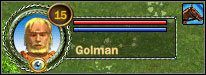 | Po zaznaczeniu dowolnej postaci, gracza, potwora lub chowańca, obok minimapy pojawi się takie właśnie okno. Poza stanem zdrowia pokazuje on również poziom postaci, a po kliknięciu w "oko" znajdujące się poniżej portretu (tylko w przypadku innych graczy i chowańców) otworzy się okno charakterystyk i ekwipunku postaci. |
 | Jeśli zaznaczoną postacią jest inny gracz, po kliknięciu w jego portret otworzy się menu kontekstowe, z którego będziesz mógł wybrać jedno z poleceń. |
3. Moja sakiewka
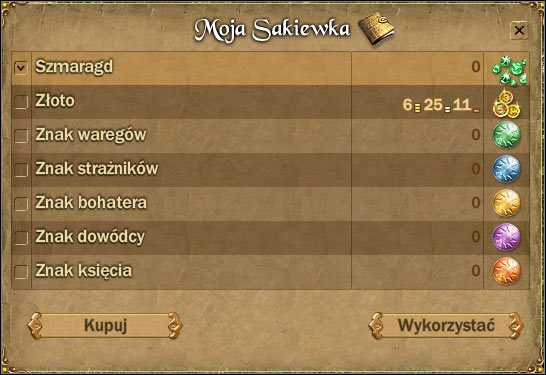
Po kliknięciu w pasek skrótu do sakiewki, będziesz mógł sprawdzić stan swojej majętności. Podstawową walutą we Fragorii są miedziane, srebrne i złote monety. Na początku tylko do tej waluty będziesz miał dostęp. Po zaznaczeniu wybranej pozycji masz do wyboru dwie funkcje. Przycisk Kupuj zabierze Cię na stronę, gdzie za prawdziwe pieniądze będziesz mógł kupić wybraną walutę Fragorii. Przycisk Wykorzystać otworzy okno, pozwalające na dokonanie zakupu za daną walutę. Wybierając złoto, dostaniesz możliwość zakupienia różnego rodzaju amunicji oraz naprawy swojego ekwipunku bez potrzeby szukania odpowiedniego NPCa, co przedstawia poniższy obrazek.
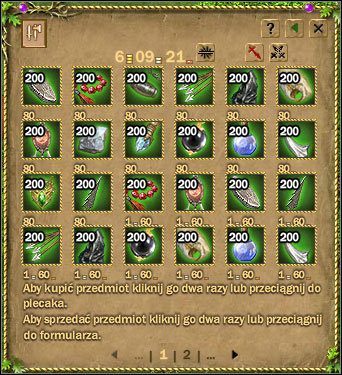
4. Status postaci gracza
 | W tym miejscu znajdziesz pasek swojego zdrowia, energii (many) oraz doświadczenia. Po zatrzymaniu kursora myszy nad którymkolwiek z pasków pojawi się podpowiedź z dokładnym stanem podanym w liczbach. Nad portretem, po prawej stronie widnieje twój aktualny poziom doświadczenia, a po lewej powiadomienie o oczekującej poczcie. Klikając w "oko" poniżej portretu otworzysz okno charakterystyk swojej postaci. |
Zostało jeszcze 66% zawartości tej strony, której nie widzisz w tej chwili ...
... pozostała treść tej strony oraz tysiące innych ciekawych materiałów dostępne są w całości dla posiadaczy Abonamentu Premium
Abonament dla CiebieKomentarze czytelników
Zabrania się kopiowanie jakichkolwiek obrazków, tekstów lub informacji zawartych na tej stronie. Strona nie jest powiązana i/lub wspierana przez twórców ani wydawców. Wszystkie loga i obrazki są objęte prawami autorskimi należącymi do ich twórców.
Copyright © 2000 - 2025 Webedia Polska SA wszelkie prawa zastrzeżone.
